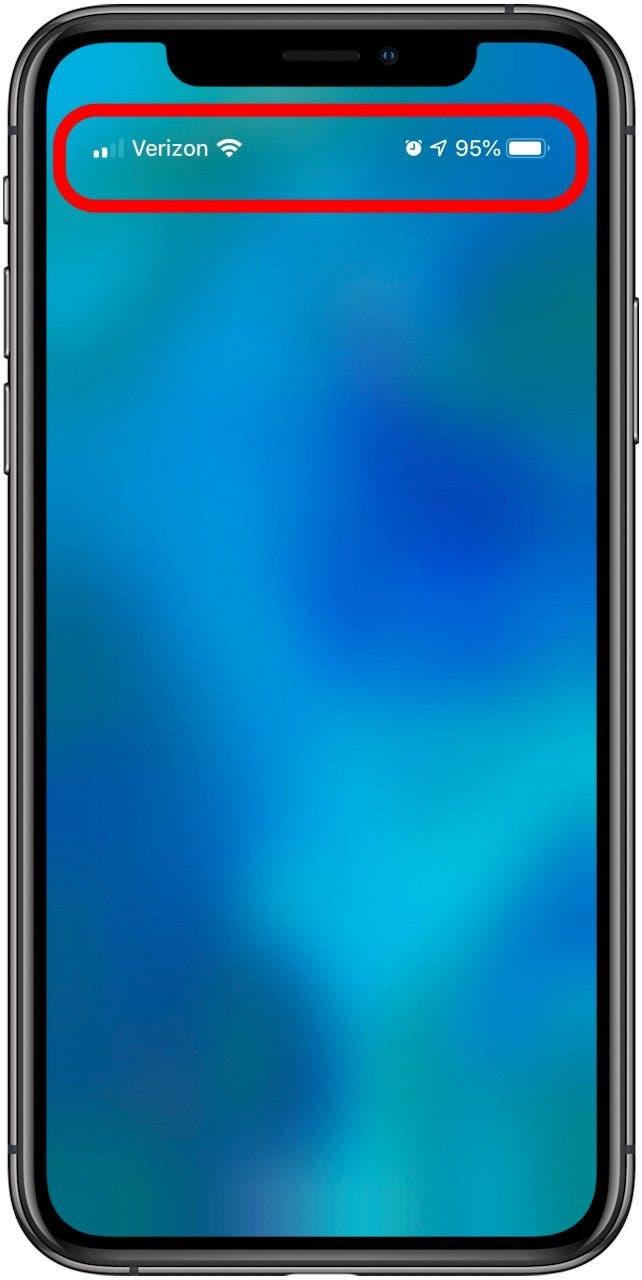Si vous vous êtes déjà demandé ce que les symboles de l’iPhone en haut de l’écran (dans la barre d’état) ou dans le centre de contrôle de l’iPhone essaient de vous dire, alors vous êtes au bon endroit. Apple utilise les icônes et les symboles d’état de l’iPad et de l’iPhone pour afficher de nombreuses informations dans un très petit espace à l’écran. Certaines icônes iPhone (symboles sur un iPhone) sont plus connues, comme le icône Wi-Fi et icône Bluetooth , mais certains, comme le Verrouillage d’orientation icône, mystifier beaucoup. Il est bon de savoir ce que signifie chaque icône d’iPad et d’iPhone, afin que vous puissiez utiliser leurs fonctionnalités ou vous assurer d’un coup d’œil qu’elles sont activées ou désactivées. Ces icônes d’état iPadOS et iOS sont pour la plupart les mêmes pour chaque génération d’iPhone, que vous ayez un iPhone 8 plus ancien, un iPhone 11 plus récent ou le tout dernier iPhone. Il y a cependant quelques nouveaux symboles iPhone introduits par Apple avec iOS 14, et il y aura sans aucun doute plus de nouvelles icônes iPhone à l’avenir. Voici les symboles de l’iPhone et leurs significations expliquées ; votre guide des icônes d’état iPad et iPhone les plus courantes.
* Cet article fait partie de la newsletter Astuce du jour d’iOSApple. Inscrivez-vous. <!–Master your iPhone in one minute per day: Sign Up–> *
Connexe : Multitâche iPad : Le guide complet de l’écran partagé, du glissement et de l’image dans l’image (mis à jour pour 2020)
Icônes iPad et iPhone : symboles iPad et iPhone et leur signification sur l’écran d’accueil et dans le centre de contrôle
Apprenons la signification des symboles et des icônes de l’iPhone, qu’ils se trouvent en haut de l’écran de votre iPhone dans la barre d’état ou les icônes du centre de contrôle. Pour plus de tutoriels sur la façon de naviguer sur votre iPhone et iPad, consultez notre Astuce du jour gratuit.
Icônes de l’écran d’accueil dans la barre d’état (symboles de l’iPhone en haut de l’écran de votre iPhone)
Commençons par le haut de l’écran d’accueil, dans la barre d’état. Ces icônes iPhone peuvent également être vues dans les applications, mais au lieu d’apparaître en blanc, elles peuvent apparaître en noir.
Si vous possédez un iPhone X, XS, XS Max, 11, 11 Pro ou 11 Pro Max, toutes ces icônes n’apparaîtront pas en haut de votre écran comme sur les iPhone précédents. Pour voir les icônes de votre écran d’accueil sur tous les modèles d’iPhone X et versions ultérieures :
- Appuyez et faites glisser légèrement vers le bas juste en dessous des trois icônes dans le coin supérieur droit de votre écran.
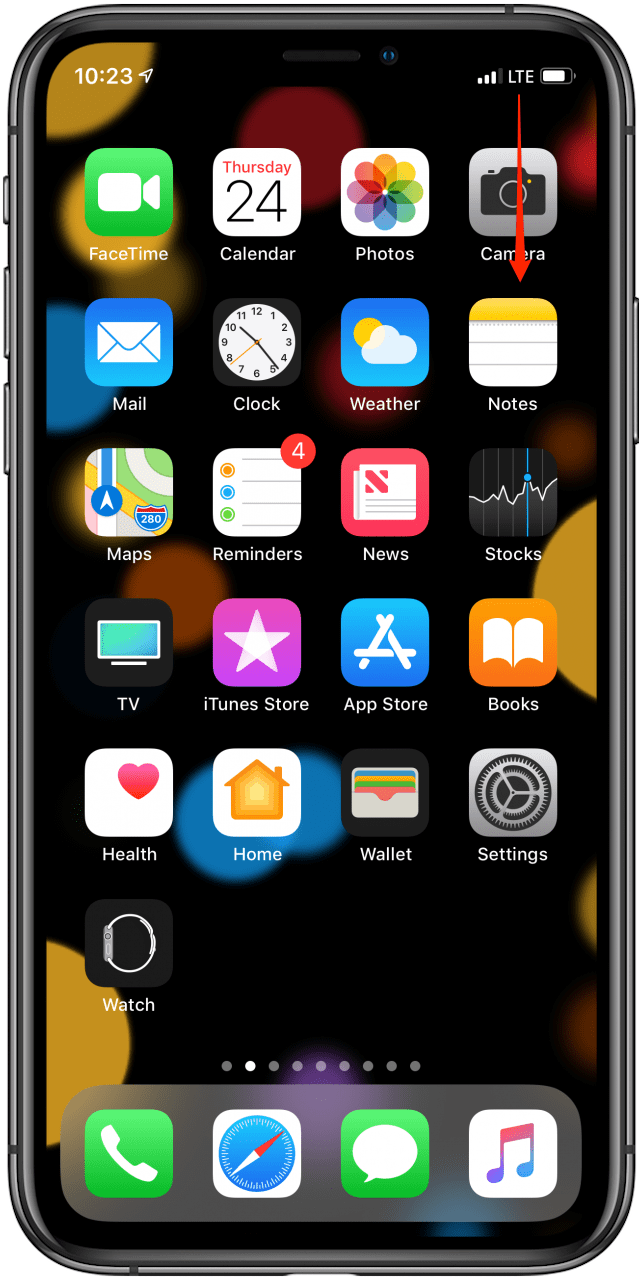
- Cela révélera les icônes cachées, ainsi que le pourcentage de charge de la batterie. Lisez la suite pour savoir ce que représentent ces icônes.

Qu’est-ce que cela signifie lorsque vous voyez du bleu, du vert ou du rouge dans la barre d’état ?
Si vous possédez un iPhone X ou ultérieur, vous avez peut-être remarqué qu’il y a parfois une bulle colorée derrière l’heure. Alors, que signifient ces couleurs ? Si vous voyez une bulle bleue, cela peut signifier qu’une application utilise actuellement votre position, que votre iPhone est en miroir d’écran ou que votre téléphone fournit un point d’accès personnel à un autre appareil. La bulle est verte lorsque vous êtes en communication. La bulle est rouge lorsque votre iPhone enregistre du son ou votre écran.
Indicateur d’enregistrement – Le point orange
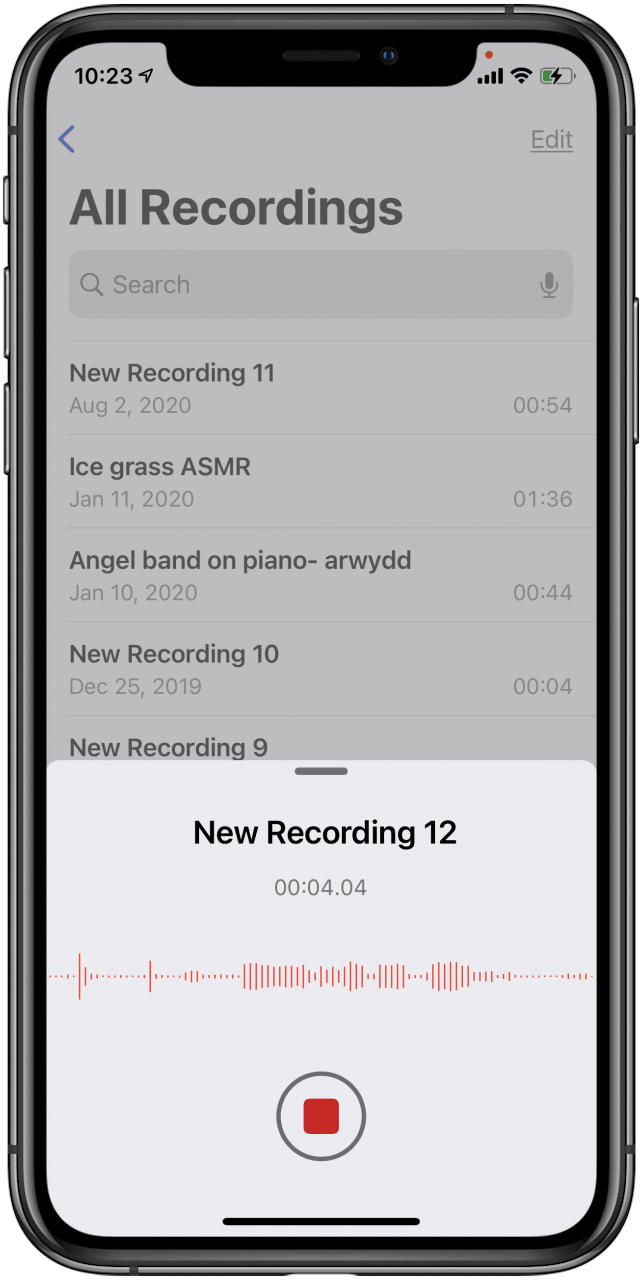
À partir d’iOS 14, vous verrez un petit point vert ou orange dans le coin supérieur droit de votre écran.
- Le point orange signifie qu’une application utilise votre microphone.
- Le point vert signifie qu’une application utilise l’appareil photo ou l’appareil photo et le microphone de votre iPhone.
Symbole Wi-Fi
L’icône Wi-Fi en haut de votre écran représente votre connexion Internet. Lorsqu’il est présent, cela signifie que votre Wi-Fi est activé et connecté. Il vous montre également la force de votre connexion Wi-Fi en fonction du nombre de barres remplies, une barre étant le signal le plus faible et trois étant le plus fort.

Type de données – Symbole LTE
Si votre Wi-Fi est désactivé ou si vous êtes hors de portée, vous pourriez voir à la place LTE au lieu de l’icône Wi-Fi. Cela signifie que le réseau de votre opérateur de téléphonie mobile est disponible et que vous pouvez vous connecter à Internet en utilisant vos données. Vous pouvez également voir la 3G ou la 4G, ce qui représente la même chose, bien que la 4G offre des vitesses de données plus rapides que la 3G.

Force de connexion cellulaire
Les quatre barres dans le coin supérieur gauche représentent la puissance de votre connexion cellulaire. Si toutes les barres sont remplies de blanc, vous avez une connexion très forte. Si une seule barre est blanche, votre Internet sera extrêmement lent, voire pas du tout.

Nom de l’opérateur de téléphonie mobile
Selon la longueur du nom de votre opérateur, vous aurez soit le nom de l’opérateur, soit une abréviation de ce nom entre les icônes de force cellulaire et de type de données.

Indicateur de charge de la batterie
En haut à droite de l’écran d’accueil de votre iPhone, vous verrez l’icône de la batterie. Plus l’icône de la batterie est pleine sur votre écran, plus la durée de vie de la batterie de votre iPhone est longue. Beaucoup de gens se demandent pourquoi l’icône de la batterie de leur iPhone est jaune ou d’une autre couleur. Voici ce que signifient les différentes couleurs des icônes de batterie :
- Icône de batterie blanche : Indique l’état de la batterie lorsque votre iPhone est débranché
- Icône de batterie jaune : Indique un Low Power Le mode est activé.
- Icône de batterie rouge : Indique que la batterie de votre iPhone est chargée à moins de 20 %.
- Icône de batterie verte : si l’icône de batterie est verte et qu’il y a un éclair blanc, votre iPhone est en charge.

Icône de casque
Lorsque vous êtes connecté à une paire d’écouteurs Bluetooth, à des écouteurs ou à un haut-parleur, l’icône du casque apparaît à gauche de votre batterie. Vous verrez également une icône de batterie verticale. Cette icône représente la durée de vie de la batterie de votre casque, haut-parleur ou écouteurs.

Icône Point d’accès
L’icône du point d’accès ressemble à deux maillons d’une chaîne. Si votre iPhone est connecté à Internet via le point d’accès personnel d’un autre appareil iOS, cet appareil apparaît à droite de votre opérateur au lieu du type de données ou des icônes Wi-Fi.

Icône Alarme
À côté du symbole des services de localisation (lorsqu’il est activé), vous verrez une petite icône d’horloge. S’il est présent, cela signifie que vous avez une alarme définie dans l’application Horloge. S’il n’est pas présent, votre alarme est désactivée. C’est un moyen rapide de vérifier si votre réveil est réglé pour le lendemain matin.

Icône des services de localisation
Lorsqu’une application utilise votre position, vous verrez cette icône (une flèche pointant vers le haut en diagonale) en haut à droite de votre écran. Une icône solide Services de localisation indique qu’un site Web ou une application suit actuellement où vous vous trouvez à l’aide des services de localisation. Une icône vide signifie que votre position peut être partagée sous certaines conditions. Les services de localisation sont utilisés dans des applications telles que Maps pour vous donner des directions, ou dans Safari lorsque vous recherchez quelque chose à proximité.

Icônes du centre de contrôle iPad et iPhone
Accédez au Centre de contrôle en balayant vers le haut depuis le bas de votre écran si vous avez un iPhone 8 ou antérieur, ou en haut à droite de votre écran si vous avez un iPhone sans bouton Accueil. Certaines des icônes du centre de contrôle sont les mêmes pour tous les iPhone, mais les icônes en bas du centre de contrôle sont déterminées par la façon dont vous choisissez de personnaliser votre Control Center. Vous pouvez ajouter ou retirer le mode basse consommation, le Lampe de poche, la Calculatrice, Mémos vocaux, et plus encore.
Nouveaux symboles iPhone dans le centre de contrôle
Certaines des dernières icônes que vous pouvez ajouter, avec iOS 14 et versions ultérieures, incluent Mode veille (indiqué par une icône de lit), et Reconnaissance sonore, indiquée par une icône d’onde sonore.
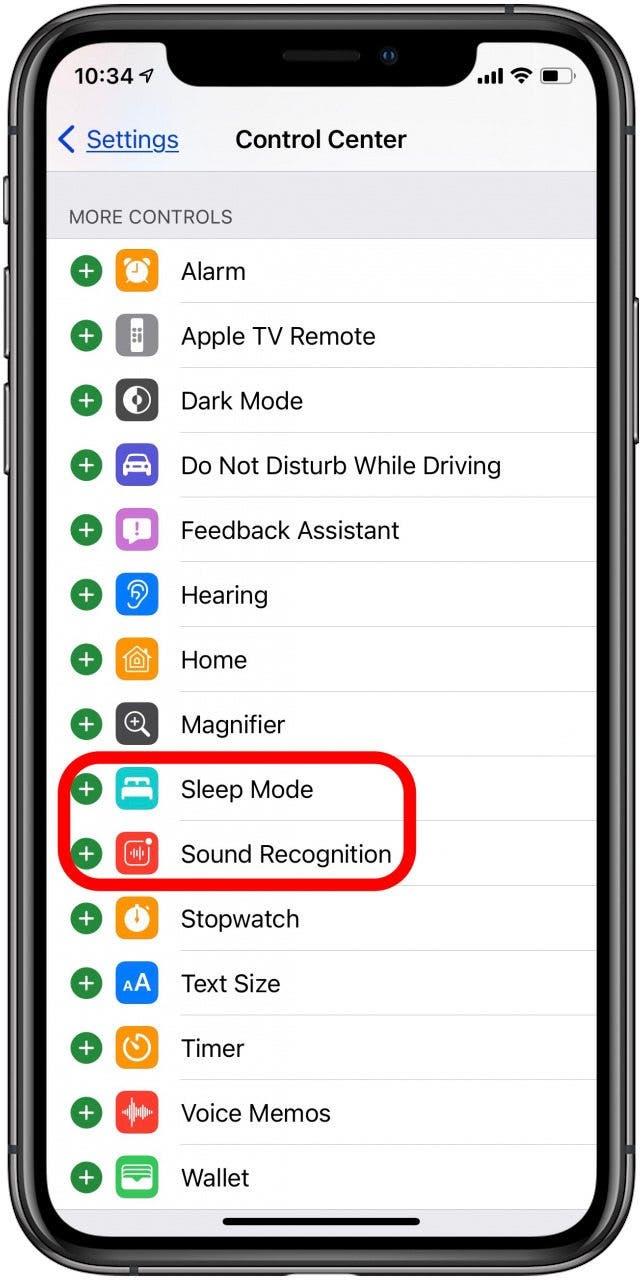
Quels sont les symboles dans le centre de contrôle iPad et iPhone ?
Voici une liste de toutes les commandes du centre de contrôle de votre iPad ou iPhone, ainsi que tous les symboles, comment utiliser ces commandes et ce que fait chaque commande.
- Icône du mode avion
- Icône de données cellulaires
- Icône Wi-Fi
- Icône Bluetooth
- Icône Ne pas déranger
- Icône de verrouillage d’orientation
- Icônes des paramètres réseau
Icône du mode avion
Dans la carte des paramètres réseau en haut à gauche du centre de contrôle, à l’extrême gauche, se trouve un symbole d’avion. Lorsqu’il est surligné en orange, votre connexion cellulaire est désactivée, et les appels et les SMS ne seront pas reçus. Cette fonction est destinée exactement à ce que suggère l’image : être dans un avion. Cependant, vous pouvez également l’utiliser pour économiser la batterie si votre iPhone est dangereusement bas. N’oubliez pas que vous ne recevrez aucun appel ou message cellulaire lorsque ce mode est activé, bien que vous puissiez activer ou désactiver le Wi-Fi, le Bluetooth ou les deux en appuyant sur les icônes Wi-Fi ou Bluetooth dans les mêmes paramètres réseau. carte.
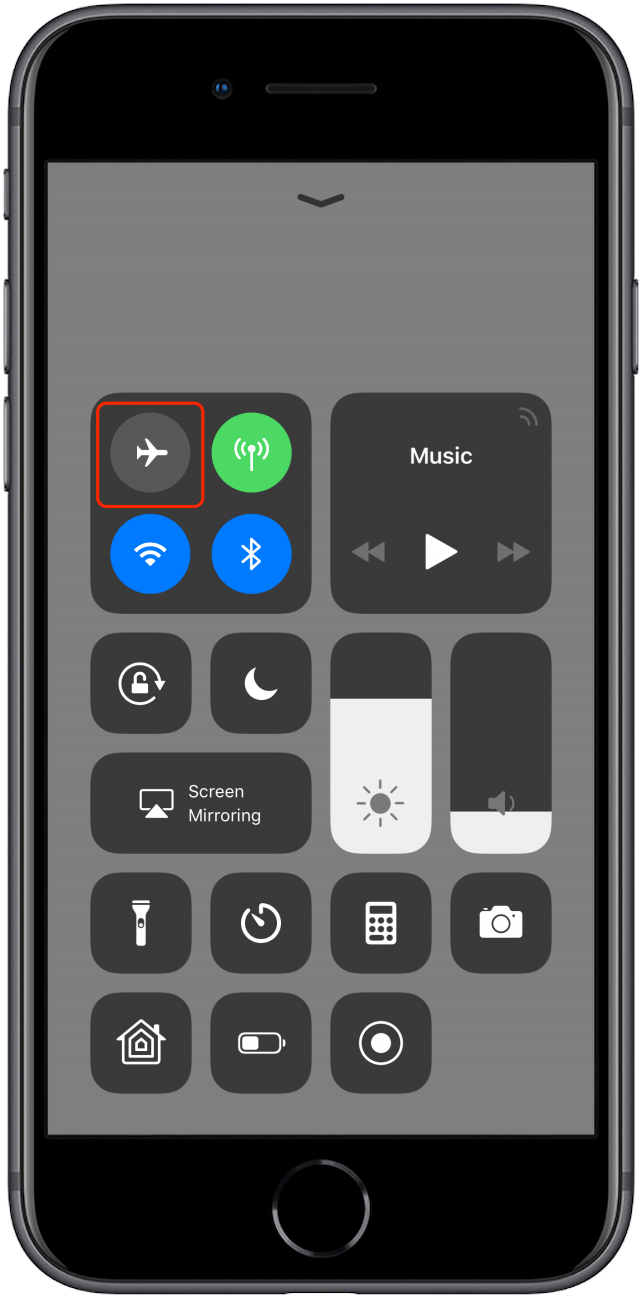
Icône de données cellulaires
À droite de l’icône Mode avion se trouve l’icône Données cellulaires. Si cette icône est surlignée en vert, cela signifie que votre iPhone peut utiliser les données cellulaires.
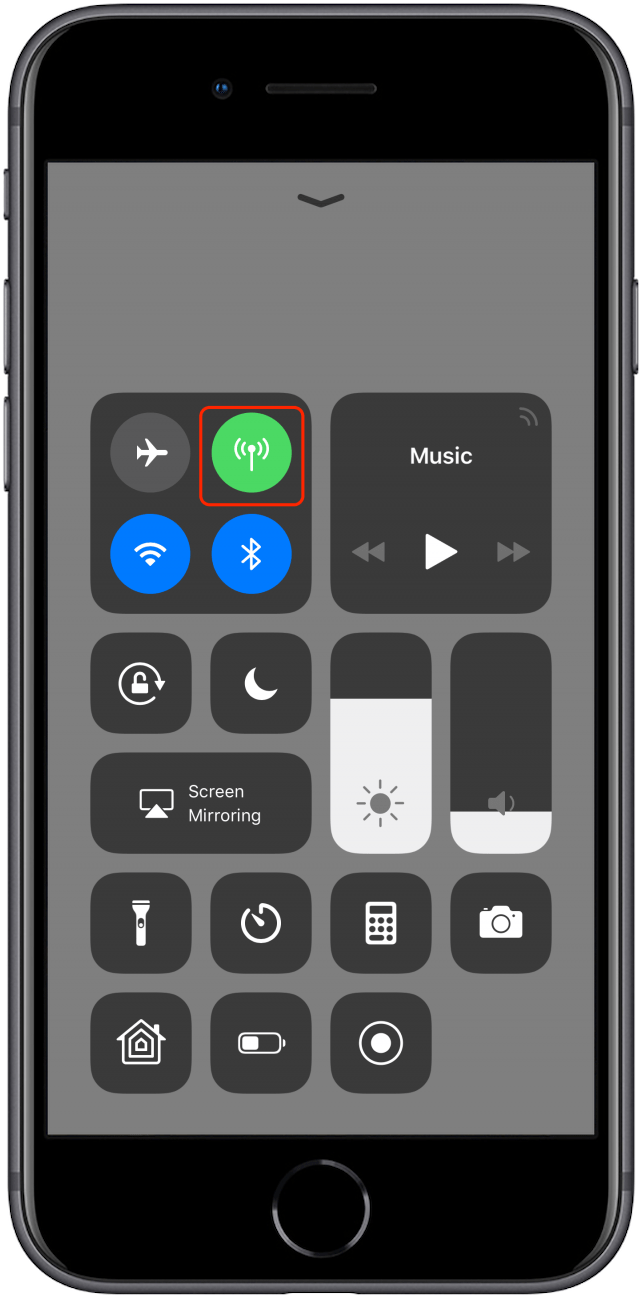
Icône Wi-Fi
Sous le mode Avion se trouve une autre icône Wi-Fi. Lorsqu’il est surligné en bleu, cela signifie que votre Wi-Fi est activé. Cela ne signifie pas nécessairement que vous êtes connecté à un réseau, cependant. Vous pouvez rapidement activer ou désactiver le Wi-Fi en appuyant sur cette icône.
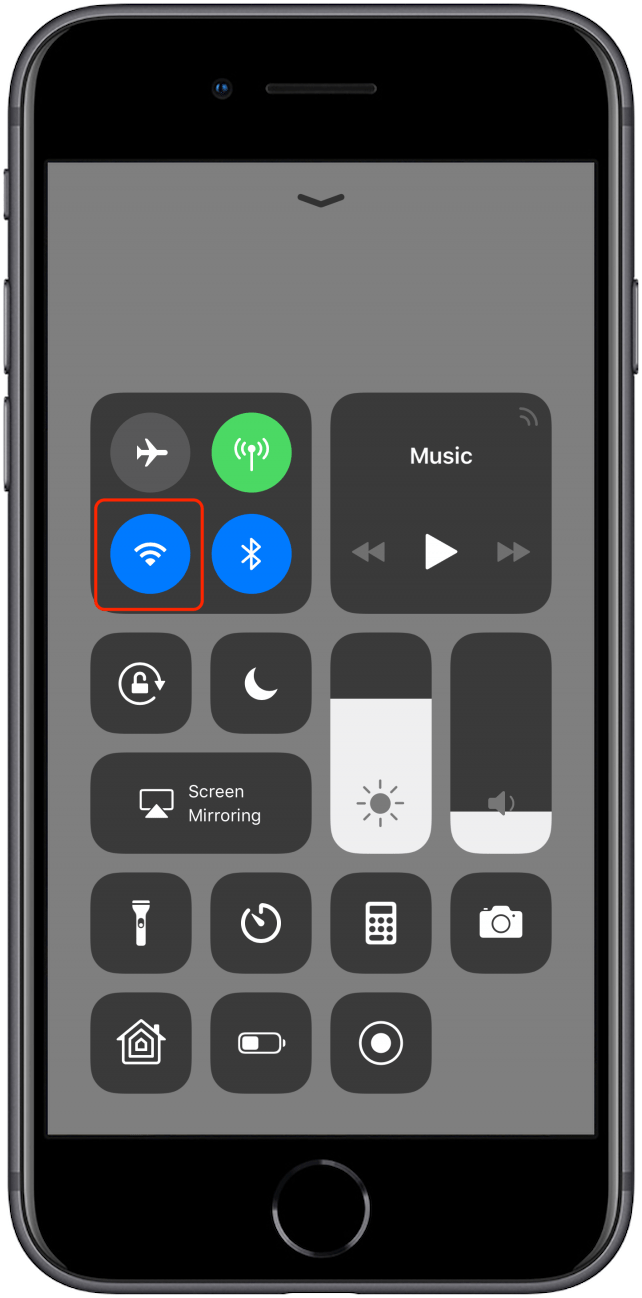
Icône Bluetooth
À droite de l’icône Wi-Fi se trouve une icône Bluetooth. Lorsqu’il est surligné en bleu, cela signifie que votre Bluetooth est activé. Cependant, cela ne signifie pas que vous êtes connecté à un appareil, mais que votre iPhone est disponible pour être associé à un appareil via l’application Paramètres. Vous pouvez rapidement activer ou désactiver Bluetooth en appuyant sur l’icône Bluetooth dans le Centre de contrôle.
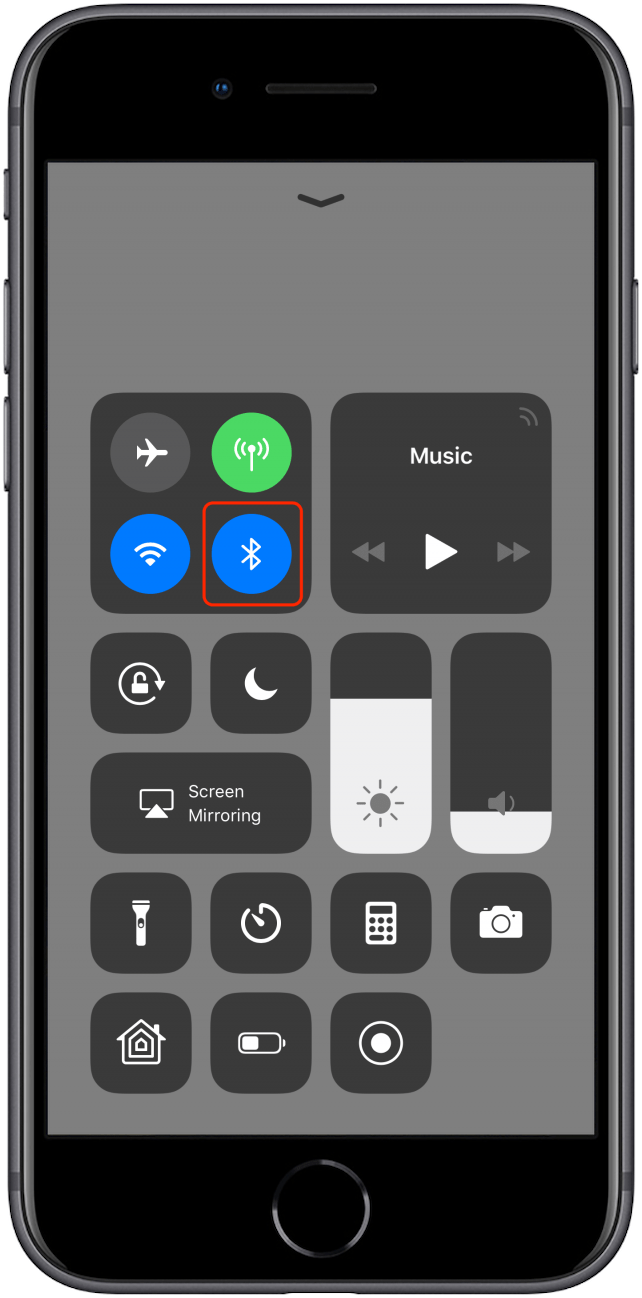
Icône Ne pas déranger
L’icône de la lune dans Control Center représente le mode Ne pas déranger. Lorsqu’il est mis en surbrillance, l’arrière-plan est blanc et le croissant de lune est violet. Cela signifie que Ne pas déranger est activé. Ne pas déranger fait taire votre iPhone et désactive le vibreur. Vous continuerez à recevoir des appels, des messages et des notifications, mais vous ne serez pas « dérangé » par eux. C’est un mode idéal pour travailler, aller au théâtre, dans les bibliothèques et dans d’autres endroits où vous ne voulez pas que votre téléphone fasse du bruit. Vous pouvez facilement activer ou désactiver Ne pas déranger en appuyant sur cette icône dans le Centre de contrôle. Lorsque Ne pas déranger est activé, l’icône apparaît également sur l’écran d’accueil.
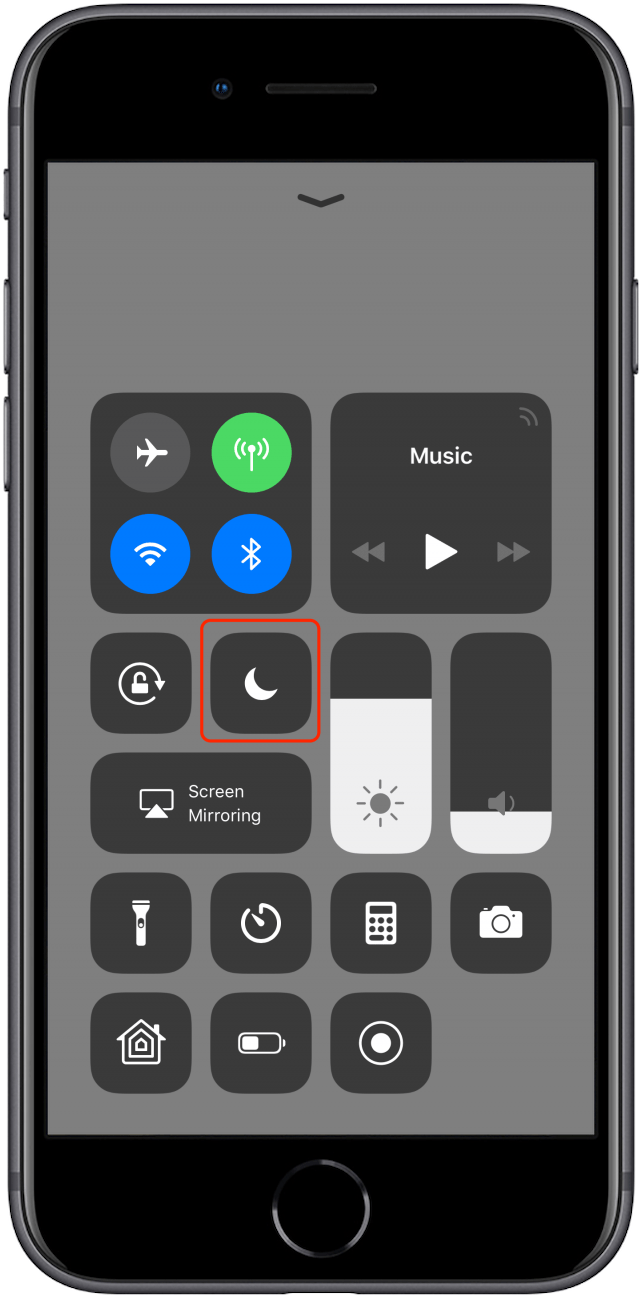
Verrouillage d’orientation Icône
Sous l’icône Wi-Fi, il y a une icône de cadenas entourée d’un cercle. Lorsque l’arrière-plan devient blanc et que le verrou et la flèche deviennent rouges, cela signifie que vous avez activé le verrouillage de l’orientation portrait. Cela signifie que votre écran ne s’allumera pas sur le côté lorsque vous tournerez votre iPhone sur le côté. L’iPhone bascule automatiquement l’orientation de l’écran entre paysage et portrait pour s’adapter à la façon dont vous le visualisez, mais si vous souhaitez l’empêcher de le faire pour une raison quelconque, appuyez sur cette icône pour activer le verrouillage d’orientation. Lorsque le verrouillage de l’orientation est activé, l’icône apparaît également sur l’écran d’accueil.
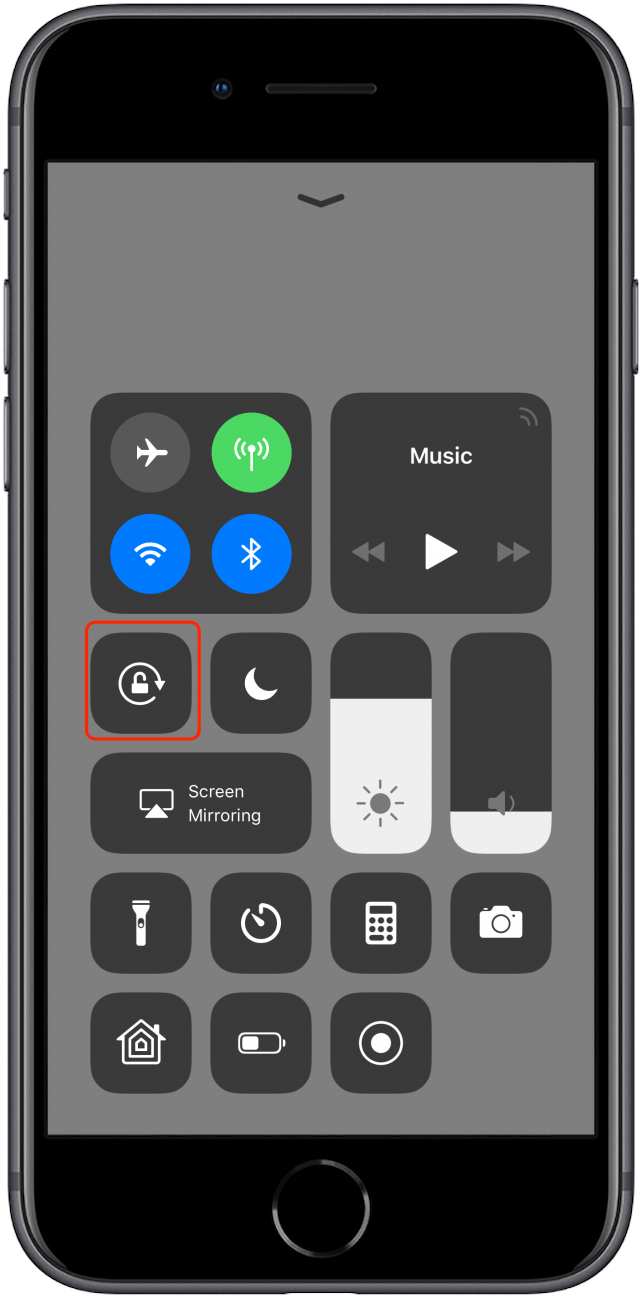
Commandes bonus : icônes de paramètres réseau
Lorsque vous appuyez de manière prolongée sur l’une des quatre icônes de la carte des paramètres réseau du centre de contrôle, un menu apparaît, vous permettant d’activer ou de désactiver non seulement le mode avion, mais également les données cellulaires, Wi-Fi, AirDrop, Bluetooth, et votre point d’accès personnel.
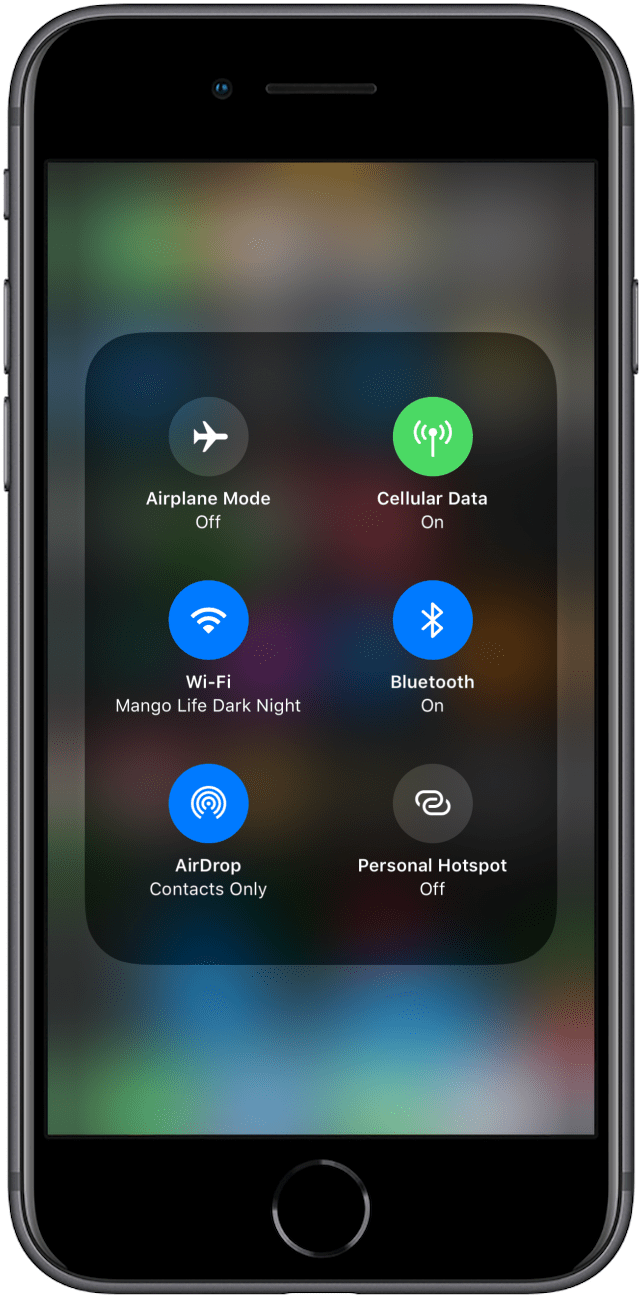
Consultez notre Conseil du jour gratuit pour d’autres excellents didacticiels sur les appareils Apple.
Crédit d’image supérieur : Mlle Ty/Shutterstock